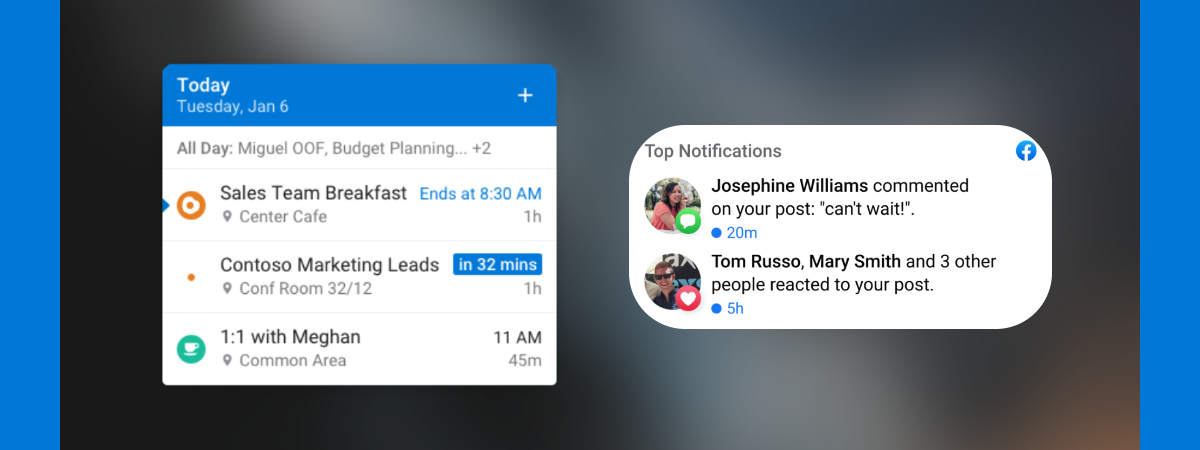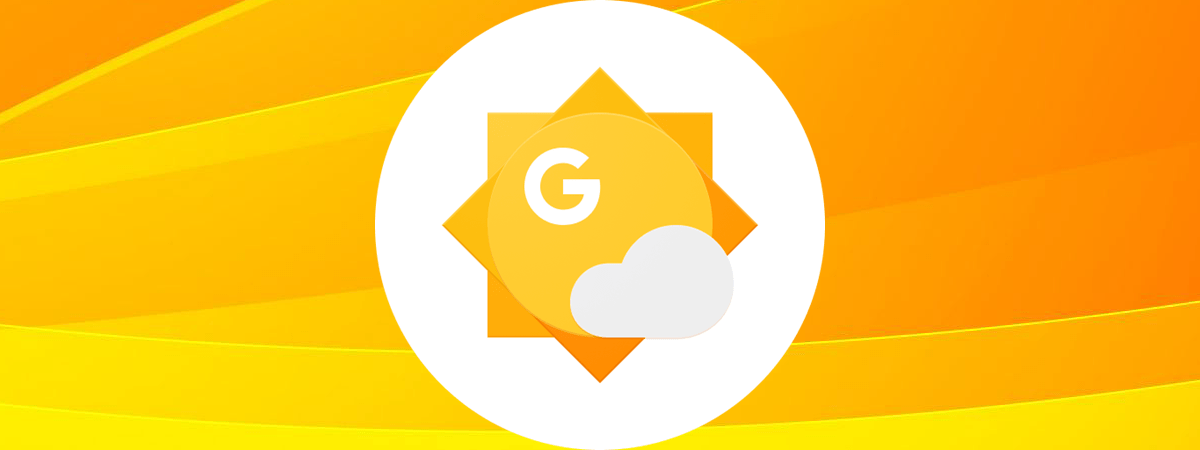
Zilele trecute, tatăl meu m-a întrebat: „Google are propria aplicație Meteo? O vreau pe telefonul meu cu Android!” La momentul scrierii acestui articol, Google nu are o aplicație Meteo propriu-zisă, cel puțin nu pentru smartphone-urile cu Android. Totuși, poate oferi o prognoză meteo, folosind date de pe Weather.com și din alte surse, în aplicația Google, pe Google.com și în alte locuri. Această prognoză meteo oferită de Google arată bine; este ușor de înțeles și oferă informații utile. Prin urmare, dacă vrei să adaugi prognoza meteo de la Google pe smartphone-ul cu Android sau pe telefonul tău Samsung Galaxy, iată cum o poți face:
În primul rând, aspectele frustrante ale aplicației Meteo de la Google
Atunci când Google a anunțat tableta Pixel Tablet în 2023, a anunțat și o aplicație Meteo separată pentru tabletele sale. Aplicația arată foarte bine și oferă o mulțime de informații utile despre vreme și animații superbe. Poți vedea o demonstrație în clipul YouTube de mai jos, înregistrat de Android Authority.
Din păcate, suntem în 2024, iar această aplicație este limitată în continuare la tabletele Pixel. Nu putem decât să sperăm că aplicația Meteo de la Google va fi lansată în curând și pe smartphone-uri. Până atunci, nu poți instala aplicația Google Meteo pe dispozitivele cu Android, dar poți adăuga prognoza Meteo de la Google pe Ecranul de pornire. O metodă, care funcționa până de curând, era să deschizi aplicația Google pe telefonul tău sau Google.com în browserul smartphone-ului și să cauți vremea, urmată de locația care te interesează. După ce apărea prognoza Meteo, puteai să apeși pe cele trei puncte din dreptul ei și să alegi s-o adaugi pe Ecranul de pornire. Din păcate, această opțiune lipsește acum de pe toate smartphone-urile cu Android. Am încercat pe un Google Pixel, pe mai multe dispozitive Samsung Galaxy, pe un telefon Motorola și pe o tabletă Xiaomi.
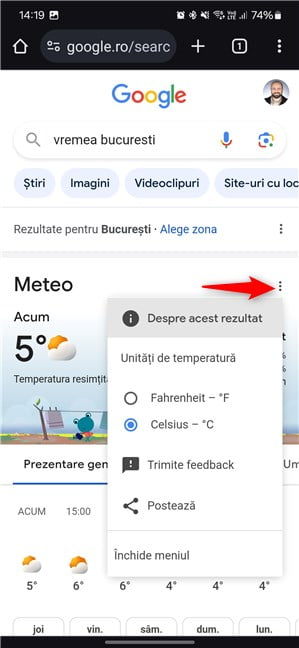
Lipsește opțiunea de Adăugare la ecranul de pornire
Fără această opțiune utilă, cum mai poți adăuga Google Meteo pe Ecranul de pornire al dispozitivului tău cu Android? Încă există o soluție, așa că citește în continuare.🙂
Cum faci pentru a avea Meteo de la Google pe dispozitivul tău cu Android (inclusiv pe Samsung Galaxy)
Soluția mea funcționează. A fost testată pe patru dispozitive diferite cu Android, iar primul pas este să deschizi aplicația Chrome pe telefonul tău. Accesează google.com și caută vremea sau meteo. În mod implicit, Google îți arată prognoza pentru locația ta. Dacă nu afișează prognoza pentru locația dorită, tastează vremea, urmată de numele locului a cărui prognoză meteo o dorești. Apoi, apasă pe cele trei puncte pe verticală, din colțul din dreapta sus al aplicației Chrome. IMPORTANT: Ai grijă să nu te grăbești și să apeși pe cele trei puncte de lângă prognoza meteo, ca în metoda veche, care nu mai merge.
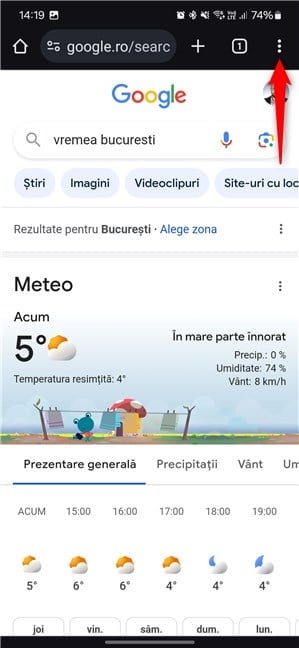
În Chrome, apasă pe cele trei puncte pe verticală, din dreapta sus
Acum apare meniul Google Chrome, care include multe opțiuni pentru gestionarea filelor, a istoricului de navigare, a descărcărilor tale etc. Caută opțiunea Adaugă pe ecran pornire și apasă pe ea.
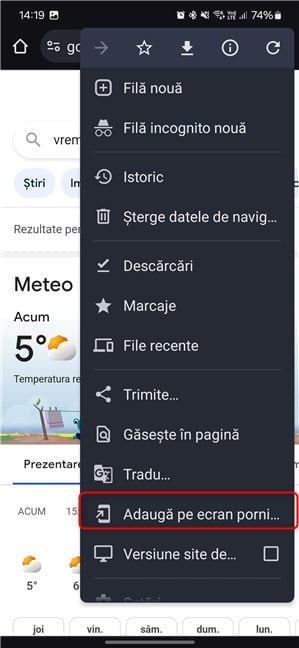
Apasă pe Adaugă pe ecran pornire
Ți se cere să-i dai un nume scurtăturii, pe care o vei adăuga la Ecranul de pornire. Tastează numele pe care-l vrei pentru scurtătura ta. Nu-l folosi pe cel implicit. Acesta va fi prea lung și urât. După ce ai terminat de tastat numele dorit, apasă pe Adaugă.
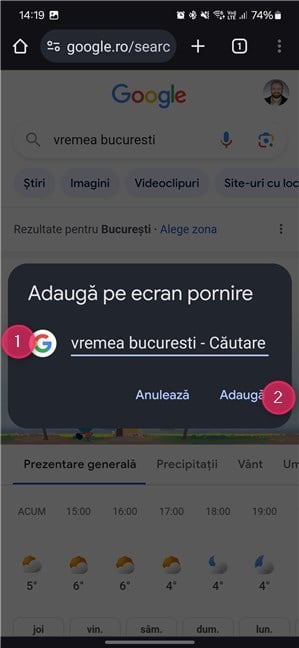
Denumește scurtătura și apasă pe Adaugă
SUGESTIE: Iată cum funcționează personalizarea Ecranului de pornire de pe Android, dacă-ți place să faci asta pe smartphone-ul tău.
Ți se cere să confirmi că vrei să adaugi această scurtătură pe Ecranul de pornire sau Ecranul Acasă. Apasă pe Adăugare sau pe Adăugare pe ecranul de pornire/Ecranul Acasă, în funcție de telefon.

Adaugă scurtătura pe Ecranul de pornire/Ecranul Acasă
Vei vedea noua scurtătură adăugată pe Ecranul de pornire al smartphone-ului tău. „Aplicația” Vremea are logoul Google și pictograma Chrome pe marginea din dreapta, indicând că este o scurtătură către pagina web a prognozei Meteo de la Google, care se încarcă într-o filă din Chrome. Poți trage și plasa această scurtătură ca s-o muți oriunde pe Ecranul de pornire.

Scurtătura cu Vremea de la Google de pe Ecranul de pornire
Recunosc că această soluție nu este foarte elegantă. Dar funcționează pe toate dispozitivele cu Android. Am testat-o pe un Google Pixel 6a, un Samsung Galaxy S23, un Motorola Edge 40 și o tabletă Xiaomi Pad 6. Merge perfect de fiecare dată, cu mici diferențe între dispozitive. De exemplu, unele butoane aveau nume și culori ușor diferite, dar pașii și ordinea lor erau identice. Încercă și bucură-te de Vremea de la Google pe telefonul sau tableta ta cu Android.
Cum adaugi widgetul Google Meteo pe Google Pixel
Dacă ai un smartphone sau o tabletă Google Pixel, poți adăuga widgetul Google Meteo pe Ecranul de pornire și te poți bucura de prognoza meteo într-un format frumos. Mai întâi, apasă și ține apăsat un spațiu gol de pe Ecranul de pornire. Apoi, în meniul care apare, alege Widgeturi.
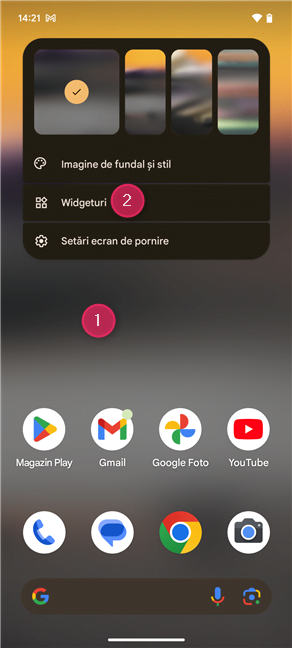
Apasă pe un spațiu gol și alege Widgeturi
Acum apare o listă lungă de widgeturi pe dispozitivul tău Google Pixel. Poți să apeși în interiorul câmpului de Căutare și să tastezi meteo sau să derulezi lista în jos.

Widgeturile disponibile pe un Google Pixel
Când găsești Meteo, apasă pe această categorie pentru a o extinde și a vedea variantele pe care le ai pentru widgetul Meteo de la Google.
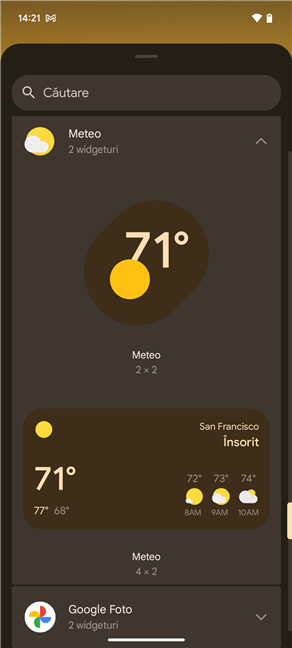
Apasă pe Meteo pentru a vedea opțiunile
Apasă și ține apăsat pe formatul de widget dorit, apoi trage-l în locația dorită de pe Ecranul de pornire.

Apasă și ține apăsat widgetul Meteo și trage-l pe Ecranul de pornire
După ce widgetul Google Meteo apare pe Ecranul de pornire, poți să vezi prognoza pentru locația ta, să apeși pe widget, să verifici prognoza pentru alte locații, să schimbi unitatea de măsură a temperaturii și așa mai departe. Dacă ai nevoie de ajutor pentru a lucra cu widgeturile, iată cum adaugi, modifici sau elimini widgeturi în Android.

Widgetul Google Meteo
IMPORTANT: Această metodă funcționează și pentru alte telefoane cu Android, nu doar pentru cele Google Pixel. Totuși, trebuie să reții o diferență importantă: nu vei adăuga widgetul Google Meteo pe Ecranul de pornire, ci widgetul Meteo al producătorului telefonului tău. De exemplu, Samsung are propria aplicație și widget Meteo, Xioami altul, iar OPPO altul. Aceste aplicații diferă foarte mult de la un producător la altul și își iau datele din surse diferite de cele folosite de Google. Din păcate, widgetul Google Meteo este disponibil doar pe telefoanele și tabletele Google Pixel.
Ai reușit să adaugi Google Meteo pe dispozitivul tău cu Android?
Sper că acest ghid a fost util și că te bucuri acum de prognoza Meteo de la Google pe dispozitivul tău cu Android, indiferent de compania care-l produce. Dacă acest ghid nu funcționează, spune-mi în comentarii. Dacă afli despre lansarea unei aplicații oficiale Google Meteo pentru toți utilizatorii de Android, nu ezita să ne contactezi pentru a putea actualiza acest ghid cât mai curând posibil. Mulțumim!


 26.01.2024
26.01.2024